"磁盤未被格式化,是否格式化"數據災難應急方案
1、移動硬盤或U盤等,未正常關閉狀態下直接拔下,下次接入系統后雙擊盤符提示“磁盤未格式化,是否格式化”
2、數碼相機、手機等非常規死機或非常規操作(如不兼容的讀卡設備),導致數碼卡接入電腦提示“磁盤未被格式化,是否格式化”
3、安裝雙系統寫引導代碼后,再接入WINDOWS后提示“磁盤未被格式化,想現在格式化嗎”!
4、其他原因導致(如病毒破壞、磁盤壞道等)分區接入系統后提示“磁盤未格式化,是否格式化”
[應急處理]
1、切莫按提示格式化,好多用戶聽信網上或其他人的建議,先格式化后用ASYRECOVERY等軟件恢復。這種操作是不可逆的災難操作,只是在很少的特定情況下才有可能不影響原來結構。如果確定磁盤沒有在使用中劇烈震蕩或者重摔過,磁盤一般只是邏輯壞道或者分區表損壞,我們完全可以利用軟件進行修復。舉例而言,正常這種操作完全可以在10分鐘內100%恢復數據,但格式化后可能需要花1天甚至更長的時間,同時很少可以100%恢復。
2、如遇物理壞道,且內部有比較重要的資料,我們需先對源盤鏡像操作,不應直接處理。
3、盡量少地對源硬盤進行讀寫操作,有重要數據請向專業數據恢復公司尋求幫助!
[附1]
對磁盤進行鏡像的方案:
1、可用相同或大于源盤容量的硬盤做為目標盤,將源盤全部扇區方式CLONE到目標盤。
2、可將源盤完全以扇區方式輸出文件到某大容量存儲空間(如大容量硬盤、NAS、SAN、DAS等)
進行鏡像操作步驟
一、用Ghost將硬盤鏡像為文件
1、用啟動盤打開Ghost,擊ok;(以下多以鍵盤操作為主)
2、在主窗口中,選取loca(變白色)——擊回車,彈出下拉菜單,按光標鍵,使partition(變白色)——擊回車,再按光標鍵,顯示To Image(硬盤到鏡像文件,變白色)——擊回車;
3、顯示硬盤分區窗口第1項(C:硬盤參數,變藍色)——擊回車;
4、確定選取1、2、3、4那個分區為備份,一般1為C:(Win98操作系統和office應用軟件),若要選取1(C:)為備份,第1行變為藍色——擊回車,再擊ok;但若果要選取D盤為備份,則按光標鍵向下至第2行變為藍色,擊回車,再擊ok;
5、彈出對話框,問鏡像文件要放在那兒?按 ,找出打算作備份的分區——F:或E:,再在文件名小窗格輸入你定下的文件名,如:CCF、CCE、或03C-F、 03D-E,文件名輸入完畢,擊save(保存);
6、彈出對話框,問選取不壓縮、快速壓縮或最大壓縮?若選取快速壓縮(Fast),將光標鍵移至(Fast)變藍色,單擊Yes;
7、彈出鏡像進度,當進度完成后,擊完成——擊退出——再擊Yes 。
至此,硬盤C盤或D盤鏡像文件備份的操作已經完成。
二、從鏡像文件恢復源盤數據
事前有意識在C或D盤刪除幾個應用軟件(圖標)并記下這些圖標。恢復(還原)分區數據(應用軟件)
的操作程序如下:
1、打開Ghost主窗口,單擊ok;
2、在主窗口選取Local->Disk->From Image選項:
(1)、在Local(變白色),單擊回車;
(2)、彈出下拉菜單,按光標鍵顯示partion,擊回車;
(3)、按光標鍵移至From Image(鏡像文件恢復分區)(即還原)(變白色),擊回車;
3、彈出對話框,查找鏡像文件,按 找出F:或E:單擊,在下拉菜單用光標鍵向下移找出CCF或DDF或DDE ,擊回車;
4、彈出窗口——單擊Ok,再現窗口——再單擊OK;
5、彈出選擇源盤(即要克隆作備份的硬盤或分區)窗口,顯示第一項(C盤參數,變藍色),如果你原來是克隆C盤作備份的,即可以單擊OK;但是,如果你是將D盤克隆作備份的,則要按光標鍵向下移至第二行(D盤參數,變藍色),才單擊OK;這欄的操作要謹慎、小心,否則,就會造成死機;又彈出對話框——再擊Yes;
6、彈出“還原”進度窗口,當進度完成后,單擊Continue(完成),移動光標鍵至主窗口Quit(退出)并單擊,再擊Yes;
7、將電腦重新啟動(重新開機)(稍等候)。
至此,用鏡像文件恢復源盤(分區)的操作全部完成。你可以打開《我的電腦》資源管理器D或C盤查看原先已經刪除的文件(資料)是否恢復了,若恢復了,說明克隆成功了。
[附2]
硬盤分區表修復方法
來源:本站 作者:
當通過Fdisk或其他分區工具對硬盤進行分區時,分區軟件會在硬盤0柱面0磁頭1扇區建立一個64字節的分區表。分區表的作用非常大,它規定了硬盤中有多少個分區,每個分區的起始及終止扇區、大小以及是否為活動分區等重要信息。一旦硬盤的分區表被破壞,則操作系統就會因為無法識別硬盤分區,而把硬盤作為一個尚未分區的“裸盤”來對待。如此一來,不僅系統無法運行,而且連已經保存在硬盤上的數據也不會被系統所認可。雖然分區表被破壞只是一種硬盤“軟故障”,并不是真正物理上的硬盤故障,但是,由于硬盤中往往保存了大量的重要數據,因此這種“軟故障”所造成的后果是非常嚴重的!
1.通過“江民硬盤修復王”修復
分區表被破壞后,最常見的出錯提示是:“Invalid Partition Table”(無效分區表)。對于分區表故障,可以通過“江民硬盤修復王”來進行修復。
首先在江民公司的網站上下載“硬盤修復王”的鏡像文件及“HD.exe”文件,然后通過“HD.exe”將鏡像寫入江民殺毒王2003的鑰匙盤中。用該軟盤啟動電腦,在提示符下輸入“JMHDFIX”后回車便進入了硬盤修復王的主界面。在主界面中按下F2鍵進入“系統測試與自動修復”界面,此時程序會自動檢測硬盤分區表,如果分區表被破壞,則屏幕顯示:
Hard Disk Partition Table - Error!!!
Fix Hard Disk Partition Table or Sector (Y/N)?
大意為:硬盤分區表錯誤,是否修復硬盤分區表或C盤引導區?按下“Y”鍵修復,按下“N”鍵退出。
按下“Y”鍵之后,屏幕顯示:
Insert a formatted diskette into drive A, Pressed "Y" to save "error" Partition table
floppy filename HDPT.VIR, "N" to exit continue (Y/N)。
大意為:請插入一張軟盤,以便將壞的引導區信息做一備份,其文件命名為HDPT.VIR。插入軟盤按下“Y
”鍵繼續,按下“N”鍵退出。
插入一張軟盤并按下“Y”鍵后,屏幕顯示:
Hard disk Partition table or boot sector fixed OK!!!
Fixing ......
注意:此時KV3000正在修復C盤的分區表,不要中斷其操作。過了一會兒之后,如果屏幕出現以下字樣:
OK!OK!OK!
Press any key to return ......
則說明重建分區表的操作成功,按任意鍵退出。重新啟動電腦后,如果能夠進入C、D等分區,修復成功
。
2.通過Disk Genius修復
下載Disk Genius,地址:http://www.skycn.com/soft/3506.html。
將下載得到的壓縮包解壓縮,然后將Disk Genius的主程序“Diskgen.exe”復制到啟動軟盤上。當然,
如果沒有軟盤,也可以將該軟件存放在硬盤或其他介質中。
用該軟盤啟動系統后,在提示符下啟動Disk Genius,按下Alt鍵激活功能菜單,選擇“工具→重建分區
表”菜單命令。此時,程序將出現“建議先備份分區表”提示,單擊“繼續”按鈕后,Disk Genius提供
了兩種重建分區表的方式,即“自動”和“交互”。自動方式會在搜索分區的時候保留發現的每一個分
區,適用于大多數情況;交互方式對發現的每一個分區都給出提示,由用戶選擇是否保留。當自動方式
重建的分區表不正確時,可以采用交互方式重新搜索。
重建分區過程中,搜索到的分區都將及時顯示在屏幕上。但并不會立即存盤,因此,用戶可以反復搜索
,直到正確的建立分區表之后再存盤。通過Disk Genius可以修復很大一部分分區表故障,但對于破壞較
嚴重的硬盤,那么只能重新對硬盤進行分區了。
雖然在硬盤出現故障后,用戶可以通過各種工具進行修復,但對于用戶而言,平時養成良好的使用習慣
更加重要,及時備份重要數據才能避免遭受更大的損失。
[附3]
● 壞道的分類
硬盤出現壞道除了硬盤本身質量以及老化的原因外,還有很大程度上是由于平時使用不當造成的。硬盤壞道根據其性質可以分為邏輯壞道和物理壞道兩種,簡單來說,邏輯壞道是由于一些軟件或者使用不當造成的,這種壞道可以使用軟件修復,而物理壞道則是硬盤盤片本身的磁介質出現問題,例如盤片有物理損傷,這類故障通常使用軟件也無法修復的錯誤。
如果你的硬盤一旦出現下列這些現象時,你就該注意硬盤是否已經出現了壞道:
(1)在讀取某一文件或運
關鍵詞:磁盤,格式化,數據災難應急方案
閱讀本文后您有什么感想? 已有 人給出評價!
- 1


- 1

- 1


- 1


- 1


- 1


